
Mục lục:
- Tác giả John Day [email protected].
- Public 2024-01-30 13:33.
- Sửa đổi lần cuối 2025-01-23 15:15.
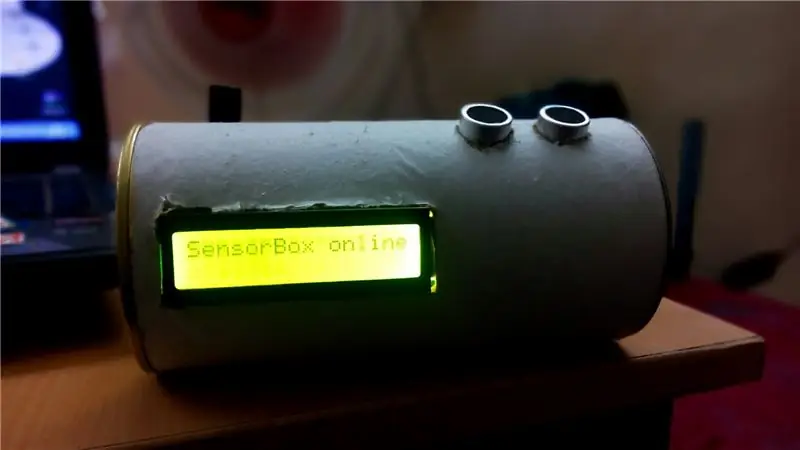
Mục đích của dự án này là tạo ra một thiết bị giao tiếp có thể thu hẹp khoảng cách giữa các công nghệ khác nhau bằng cách sử dụng phần cứng và phần mềm dễ sử dụng. Nó dành cho bất kỳ ai có thể chỉnh sửa sửa đổi và thực hiện các dự án tương tác. Nó sử dụng phần cứng và phần mềm mã nguồn mở giúp một số tác giả làm việc song song dễ dàng hơn.
Bước 1: Những gì nó có thể làm
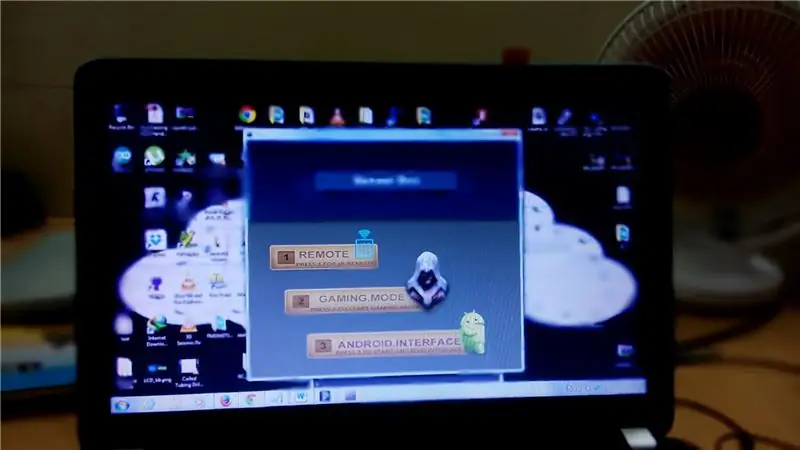
Bạn có thể sử dụng bất kỳ điều khiển từ xa hồng ngoại nào trong gia đình để điều khiển máy tính của mình.
Ở chế độ bàn phím, nó cho phép bạn giao diện điện thoại Android với máy tính của bạn và sử dụng nó như một bàn phím không dây.
Ở chế độ chơi game, nó sử dụng cảm biến siêu âm để di chuyển mặt phẳng lên và xuống bằng cách đưa tay lên và xuống phía trên cảm biến.
Bị tấn công từ xa ir để hoạt động như một bàn phím cho máy tính #arduino #ir #diyhack #diy #irhacker
Bị tấn công từ xa ir để hoạt động như một bàn phím cho máy tính #arduino #ir #diyhack #diy #irhacker
Một video được đăng bởi Shubham Bhatt (@shubam_bhatt) vào ngày 1 tháng 3 năm 2015 lúc 10:01 sáng theo giờ PST
Bước 2: Vật liệu

- Arduino
- LCD
- Bluetooth (HC-06)
- Thiết bị cảm biến sóng siêu âm
- Dây điện
- Bộ giải mã hồng ngoại
- Phần mềm (Arduino, Xử lý)
- Amarino (dành cho điện thoại Android)
Bước 3: Tải xuống thư viện
Tải xuống các thư viện sau để phần mềm hoạt động
cho Arduino
- Thư viện tinh thể lỏng
- Thư viện cho cảm biến siêu âm
- Thư viện Irdecoder
- Amarino
để xử lý
Thư viện nối tiếp phần mềm
Bước 4: Mạch
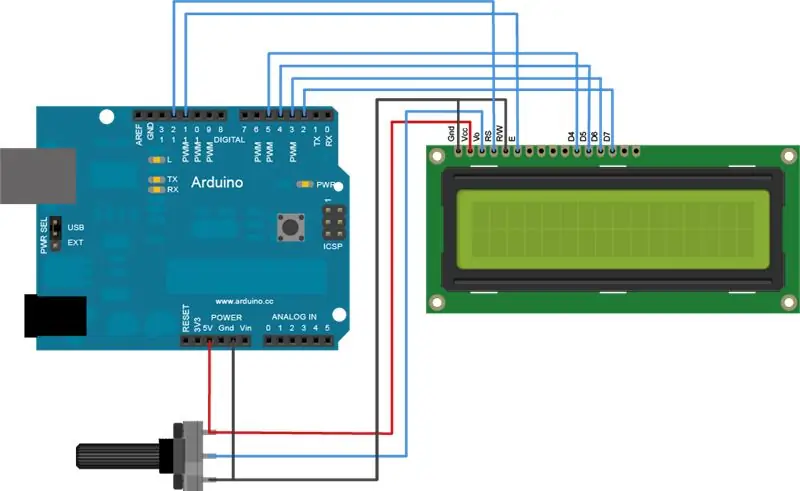

Kết nối chân nhận cho irdecoder với chân 10
Bluetooth để ghim tx = 8, rx = 9
Chân echo của cảm biến siêu âm = 6, chân kích hoạt = 7
Kết nối cho màn hình LCD được hiển thị trong hình.
Bước 5: Phần mềm
Mã xử lý
Arduino
Mã cho SensorBox có thể được tải xuống từ liên kết trên.
Hầu hết mã là tự giải thích.
Đề xuất:
Giao tiếp nối tiếp Arduino: 5 bước

Giao tiếp nối tiếp Arduino: Nhiều dự án Arduino dựa vào việc truyền dữ liệu giữa một số Arduino. chuyển seria
Ứng dụng của MCP-23008 Sử dụng Giao diện Tiếp sóng (I2C) :: 6 bước

Ứng dụng của MCP-23008 Sử dụng Giao diện Rơle (I2C) :: HelloGood Greetings .. !! Tôi (Somanshu Choudhary) thay mặt cho các liên doanh công nghệ Dcube sẽ điều khiển Rơle thông qua giao thức I2C sử dụng Arduino nano và MCP23008
Giao tiếp nối tiếp PIC MCU và Python: 5 bước

PIC MCU và Python Serial Communication: Xin chào, các bạn! Trong dự án này, tôi sẽ cố gắng giải thích các thử nghiệm của tôi về PIC MCU và giao tiếp nối tiếp Python. Trên internet, có rất nhiều hướng dẫn và video về cách giao tiếp với PIC MCU qua thiết bị đầu cuối ảo rất hữu ích. Howev
Giao tiếp nối tiếp Arduino và Python - Hiển thị bàn phím: 4 bước

Giao tiếp nối tiếp Arduino và Python - Hiển thị bàn phím: Dự án này được thực hiện cho người dùng mac nhưng nó cũng có thể được thực hiện cho Linux và Windows, bước duy nhất nên khác là cài đặt
SmartMirror dựa trên web sử dụng giao tiếp nối tiếp: 6 bước

SmartMirror dựa trên web sử dụng giao tiếp nối tiếp: Hướng dẫn này được cung cấp với tất cả mã đã sẵn sàng để sử dụng. Quá trình phát triển rất phức tạp nhưng một khi nó được thiết lập, nó thực sự dễ dàng tùy chỉnh. Hãy xem và tận hưởng;)
